
 مدت زمان مطالعه : 0 دقیقه
مدت زمان مطالعه : 0 دقیقه ۰ کامنت
۰ کامنتدر این مقاله به نحوه مدیریت و حذف گروه ها در لینوکس و همچنین عملکرد آن ها در هنگام مدیریت کاربران و مجوز ها خواهیم پرداخت. این مقاله هم برای کسانی که به دنبال پاسخ سریع هستند و هم برای کسانی که به دنبال درک گروه های لینوکس هستند، مطالب بسیار مفیدی ارائه می دهد. چگونه می توان گروه های لینوکس را حذف کرد؟ راه حل برای این سوال در بخش اول گنجانده شده است؛
نحوه حذف یک گروه در لینوکس
بخش اول این مقاله آموزشی، به شرح چگونگی حذف گروها در لینوکس می پردازد.
قبل از حذف گروه اصلی یک کاربر، ابتدا باید خود کاربر را حذف کنیم!!
syntax حذف گروه های لینوکس به شرح زیر است:
sudo groupdel <group-name>
در مثال زیر گروهی که باید حذف شود azarsys4 نام دارد. دستوری که با آن یک گروه حذف می شود groupdel است که اجرای آن مستلزم امتیازاتی است، بنابراین یا باید به صورت دستور sudo و یا به صورت root اجرا شود.
برای حذف گروه لینوکس مد نظر خود باید در دستور زیر به جای گروه فرضی azarsys4 گروهی که می خواهیم از لینوکس حذف کنیم را قرار دهیم.
sudo groupdel Azarsys4اگر پیغام خطا دریافت نکرده باشیم، عملیات با موفقیت انجام شده است! با اجرای دستور زیر می توانیم لیست گروه ها را به ترتیب حروف الفبا بررسی کنیم.
getent group | cut -d: -f1 | sort
بررسی گروه های لینوکس و چگونگی ایجاد و مدیریت آنها
ایجاد گروه در لینوکس به ما این امکان را می دهد که مجوز ها یا دسترسی ها را به چندین کاربر اختصاص دهیم. هدف گروه های لینوکس این است که منابع مجاز و محدود کاربران را سازمان دهی و مدیریت کنند. گروه ها همچنین به مدیران اجازه می دهند که امتیازات خاص یا همه آنها را به اشتراک بگذارند.6 مثلا زمانی که کاربران به گروه sudo اضافه می شوند.
هنگامی که مجوز را روی یک فایل یا دایرکتوری تعریف می کنیم در واقع شامل سه نوع مجوز می شود: مجوز برای مالک، برای گروهی که فایل به آن تعلق دارد و سایرین .
اطلاعات گروه ها مانند: کاربران مرتبط، شناسه و احراز هویت در فایل /etc/group/ ذخیره می شود که می توانیم این فایل را با اجرای دستور ls اجرا کنیم:
less /etc/group
هنگام خواندن etc/group file/ لیست مشابهی را همانطور که در شکل زیر آمده مشاهده می کنیم، که آن را به عنوان جدولی که ستون های آن بصورت دو نقطه درج شده، تفسیر می کنیم:
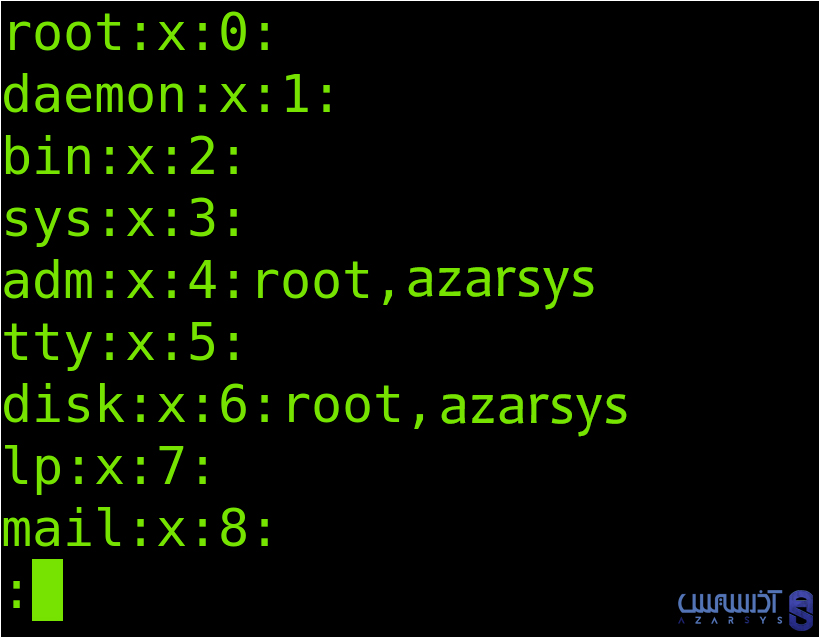
به عنوان مثال، بیایید خط پنجم را در نظر بگیریم، چهار ستون داریم که با دو نقطه از هم جدا شده اند و به صورت زیر نشان داده می شود:
adm:x:4:root, Azarsys4
جدول فوق هر ستون را توصیف می کند که در آن adm نام گروه است، X به رمز عبور ذخیره شده در فایل etc/passwd/ اشاره دارد، 4 به شناسه گروه اشاره می کند و group users همه ی اعضای گروه را لیست می کند.

توجه: دستور etc/shadow file/ که در ستون دوم به آن اشاره شده است، رمز های رمزگذاری شده کاربر را ذخیره می کند.
ایجاد گروه در لینوکس
اگر بخواهیم نحوه حذف گروه ها در لینوکس را یاد بگیریم، باید نحوه اضافه شدن آنها را نیز بدانیم. دستور اضافه کردن گروه های لینوکس groupadd است که نام گروه را به دنبال دارد. این دستور همچنین برای اجرا به امتیازاتی نیاز دارد. بنابراین، باید به صورت root و یا sudo اجرا شود.
syntax موجود برای آن بسیار ساده است:
sudo groupadd <Group-Name>
برای نمونه می توانیم یک گروه با نام azarsys4 بسازیم.
sudo groupadd Azarsys4
اگر پیام خطایی وجود نداشته باشد، گروه با موفقیت ایجاد شده است و با دستور زیر می توانیم لیست گروه را به ترتیب حروف الفبا داشته باشیم.
getent group | cut -d: -f1 | sort
در نتیجه، خواهیم دید که گروه مورد نظر ما ایجاد شده است.
نحوه نمایش و تغییر یک گروه فایل
این بخش از مقاله، چگونگی تغییر گروه فایل را بررسی می کند. بطور پیش فرض فایل ها متعلق به گروه کاربری است که آن را ایجاد کرده است. فایل نمونه ما azarsysfile نام دارد. syntax موجود برای یادگیری یک گروه فایل به شکل زیر است:
ls -lg <FileName>
در نتیجه، برای دیدن گروه azarsysfile دستور زیر را اجرا می کنیم:
ls -lg AzarsysFile
برای تغییر گروه فایل دستور زیر را اجرا می کنیم:
sudo chgrp <GroupName> <FileName>
در این مرحله ما می خواهیم گروه azarsysfile را از azarsys به azarsys4، با استفاده از دستور زیر تغییر دهیم:
sudo chgrp azarsys4 AzarsysFile
حالا می توانیم نتیجه را مجددا با اجرای دستور ls بررسی کنیم:
ls -lg AzarsysFile
همانطور که می بینید، گروه با موفقیت تغییر یافت.
نحوه افزودن یک کاربر به گروه ثانویه
اکنون azarsyfile متعلق به گروه azarsys4 است. حالا بیایید کاربر azarsys را به گروه azarsys4 اضافه کنیم. البته باید خاطر نشان کرد که کاربر azarsys در حال حاضر گروه اصلی خود را دارد و ما نمی خواهیم آن را جایگزین کنیم. ما می خواهیم کاربر را به یک گروه دیگر اضافه کنیم و به او مجوز هایی را برای فایل گروه جدید یعنی azarsys4 اعطا کنیم.
دستور این فرآیند به صورت زیر اجرا می شود:
sudo usermod -a -G <GroupName> <User>
بنابراین، برای افزودن کاربر azarsys به گروه linuxhint4 دستور زیر را اجرا می کنیم:
sudo usermod -a -G Azarsys4 Azarsys
همانطور که در دستور etc/group file/ نشان داده شده است کاربر با موفقیت به گروه اضافه شد.
less /etc/group
برای یادگیری حذف کاربران از گروه ها به ادامه مطلب توجه کنید.
نحوه حذف کاربر از یک گروه
برای حذف کاربر از یک گروه در لینوکس، syntax زیر را استفاده می کنیم:
sudo gpasswd --delete <User> <Group>
و در آخر، برای حذف کاربر azarsys از گروه azarsys4، دستور زیر را اجرا می کنیم:
sudo gpasswd --delete Azarsys Azarsys4
آذرسیس ارائه دهنده انواع سرور مجازی ، سرور اختصاصی با سیسیم عامل های لینوکس و ویندوز با بهترین کیفیت و سخت افزار قدرتمند.
نتیجه گیری
همانطور که در اینجا بررسی کردیم حذف، اضافه کردن و مدیریت گروه ها در لینوکس بسیار ساده است، هنگامی که کاربران به هدف یک گروه به درستی پی ببرند، مدیریت آنها به ویژه در هنگام برخورد با بسیاری از کاربران، اساسی و مفید خواهد بود. مثال هایی که در این مقاله آمده برای هر توزیع لینوکس مفید است. برای آشنایی با دستورات توضیح داده شده توصیه می شود تمام مثال های موجود را تمرین کنید. همچنین، خواندن درمورد مجوزهای ACL برای سیستم لینوکس به شدت توصیه می شود. از همراهی شما در بررسی این مقاله سپاسگذاریم.
سوالات متداول
دستور groupmod در لینوکس چیست؟
با استفاده از دستور groupmod می توانید تعریف یک گروه منحصر به فرد را با تغییر ورودی مناسب در پایگاه داده گروه تغییر دهیم.
چگونه ID گروه را در لینوکس نمایش دهیم؟
از گزینه g- برای نشان دادن شناسه گروه موثر کاربر استفاده کنید.

